
イオンカードを利用している方は、公式サイトやアプリから利用状況の確認が可能です。そのほかにも様々な便利なサービスが受けられることを、意外と知らない方もいるのではないでしょうか。今回は、そんなイオンカード公式サイトやアプリをマイページとして使う方法を紹介していきます。
イオンカードの公式サイト「暮らしのマネーサイト」やアプリ「イオンウォレット」をマイページとして使うには
イオンカードの利用者は「イオンスクエアメンバー」に登録することで、イオンクレジットサービスが提供する様々なサービスを利用できます。イオンカードの公式サイト「暮らしのマネーサイト」やアプリ「イオンウォレット」で受けられるサービスは次の通り。
■クレジットカード利用状況の確認
■イオン銀行口座の残高照会、登録
■Web明細の確認
■各種ポイント数の照会・交換
■リボ変更
■ネットキャッシング申し込み
■クレジットカード登録内容の照会・変更
■電子マネーWAONポイントの利用履歴照会
以上のサービスの中から、いくつか詳しく見ていきましょう。
イオンカードの利用明細をダウンロードして印刷する方法
イオンカードの請求明細書兼利用明細書は、イオンウォレット(アプリ)または暮らしのマネーサイトからダウンロードできます。
【イオンウォレットで利用明細をダウンロードする方法】
[1]アプリを開いてイオンウォレットにログインし、画面下部の「明細」をタップ。
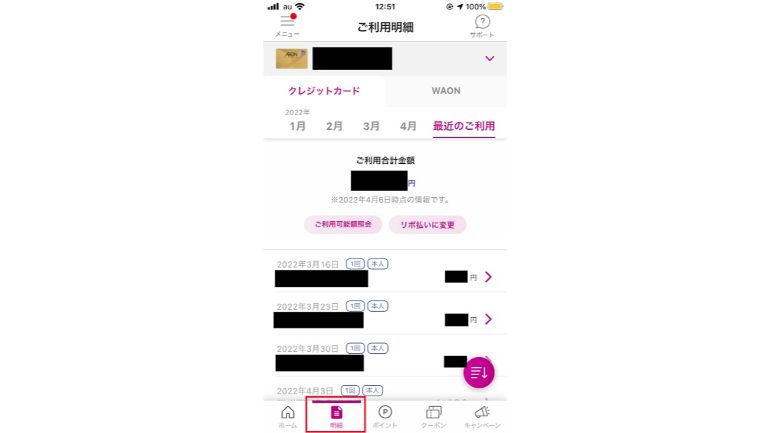
[2]印刷したい月を選択します。
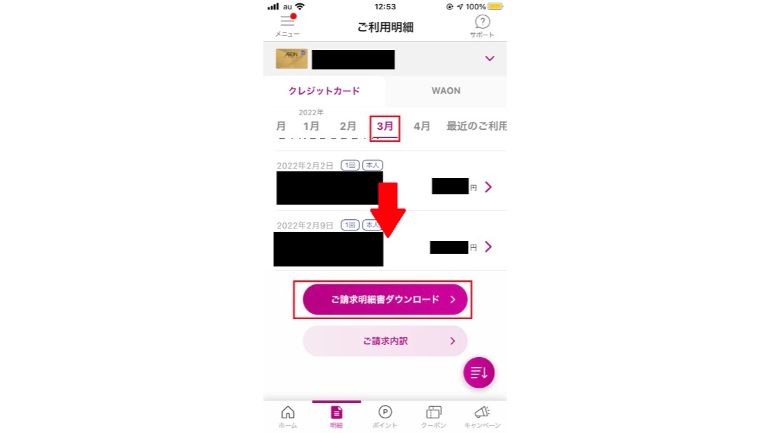
[3]「ご請求明細書ダウンロード」をタップし、本人確認の手続き(カードの有効期限とセキュリティコードを入力するとダウンロード画面に移動します)。
【暮らしのマネーサイトで利用明細をダウンロードする方法】
[1]暮らしのマネーサイトにログインし、メニューバーで「ご利用明細」を選択します。
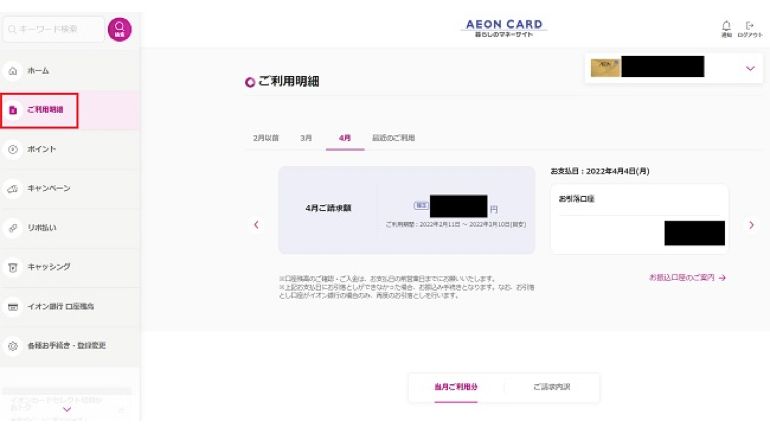
[2]画面下の「ご請求明細書のダウンロード・印刷」を選択。ご本人様の確認手続きに進みます(カードの有効期限とセキュリティコードの入力が必要)。
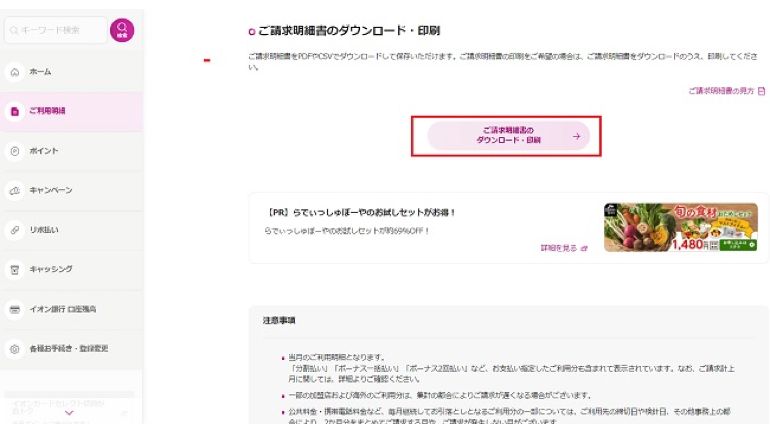
[3]ダウンロードする明細の期間を確認したらダウンロード形式を選択し、「ダウンロード」ボタンを選択します。ほかの月の明細が必要な場合は、ご利用明細ページで対象月に変更してください。
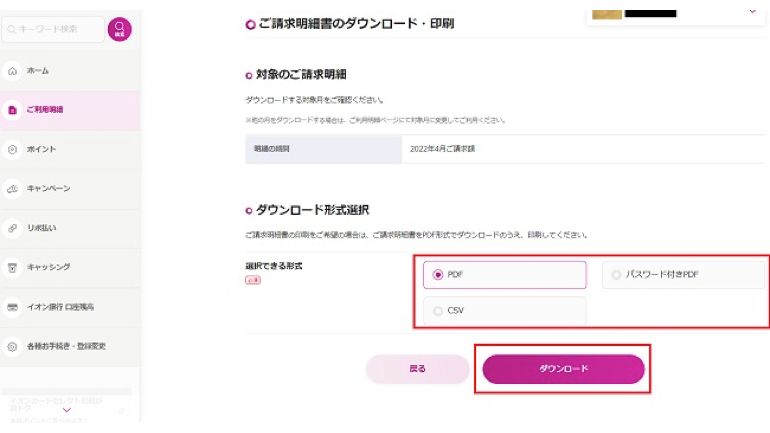
[4]パスワード付きPDFのダウンロードは、パスワードの設定後に「ダウンロード」を選択します。
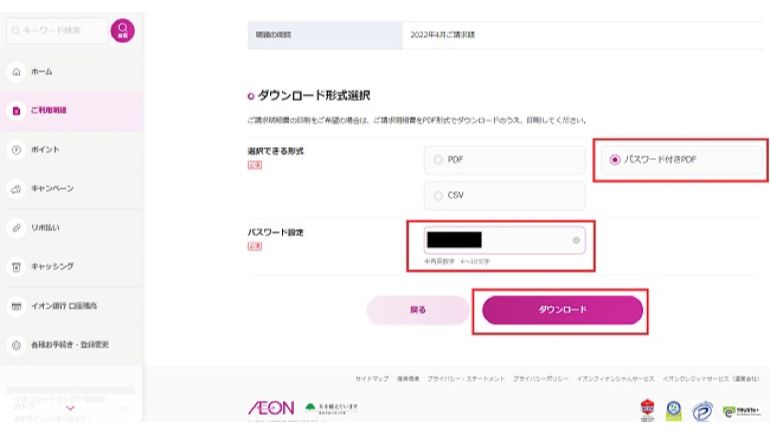
[5]ダウンロード後はデータのパスワード変更ができなくなります。変更が必要な時は、再度新規ダウンロードの手続きをして、新たにパスワードを設定してください。
イオンカードの利用明細の見方は?
イオンカードの利用明細は、上記の通り「暮らしのマネーサイト」やアプリ「イオンウォレット」で確認が可能です。詳しい方法は、別記事でも紹介しています。郵送での明細書発行についても説明していますので、参考にしてください。
【参考】覚えておきたい「イオンカード」の利用明細を確認する方法
イオンカードの利用明細はアプリでの確認が簡単でおすすめ
すぐに利用明細を確認したい時は、イオンカード公式アプリ「イオンウォレット」が便利です。イオンスクエアメンバーIDを使ってログイン設定を済ませておけば、次回からはオートログインできて利用明細もすぐに確認できます。
イオンカードの締め日と支払日はいつ?
イオンカードの締め日は毎月10日、支払日は翌月2日です。支払日が金融機関の休業日にあたる時は、翌営業日に指定口座より引き落としとなります。
【参考】覚えておきたい「イオンカード」の締め日と引き落とし日
イオンカードにたまったポイント(WAON POINT)の確認方法は?
現在持っているWAON POINTの総数は、買い物をした時のレシートに表示されます。また、イオンウォレットや暮らしのマネーサイトでもWAON POINTの残高確認が可能です。
イオンウォレットでは、ログインして画面下部の「ポイント」をタップすると、画面下の「WAON POINT」にWAON POINT総数が表示されます。また、暮らしのマネーサイトでは、ログインするとホーム画面内の「WAON POINT」に表示されます。
事前に登録しておけば、smart WAONウェブサイトでもWAON POINTの残高を確認できます。
【参考】smart WAON
イオンカードにたまったポイント(WAON POINT)の使い方
WAON POINTは、加盟店で買い物をすると、1ポイント=1円で支払えます。利用方法は、レジでWAON POINTで支払う旨を伝えればOKです。
また、WAON POINTは商品や商品券、提携先の他社ポイントにも交換できます。イオンウォレット、暮らしのマネーサイト、または電話で手続きをしてください。
WAON POINTを電子マネーWAONにチャージして利用するには、WAONステーションなどでポイントチャージの手続きが必要です。
イオンカード会員向けキャンペーンの応募・確認方法
イオンウォレットまたは暮らしのマネーサイトでは、キャンペーンの応募状況も確認できます。
【イオンウォレットでのキャンペーンの応募状況確認方法】
[1]イオンウォレットにログイン後、画面下部メニューバーの「キャンペーン」をタップ。
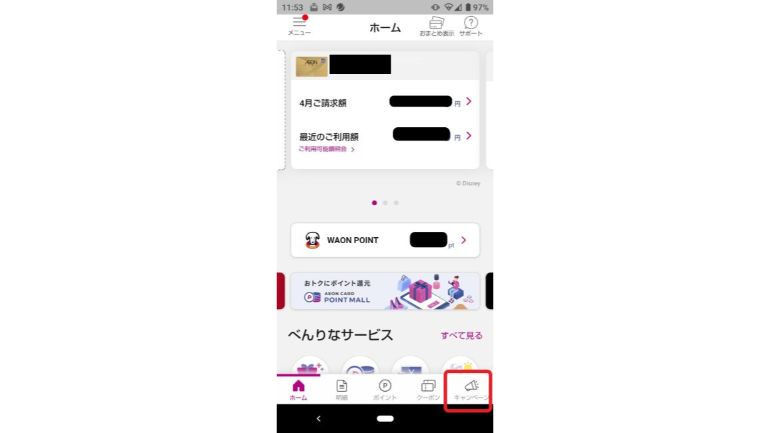
[2]「応募済み」のタブをタップ。
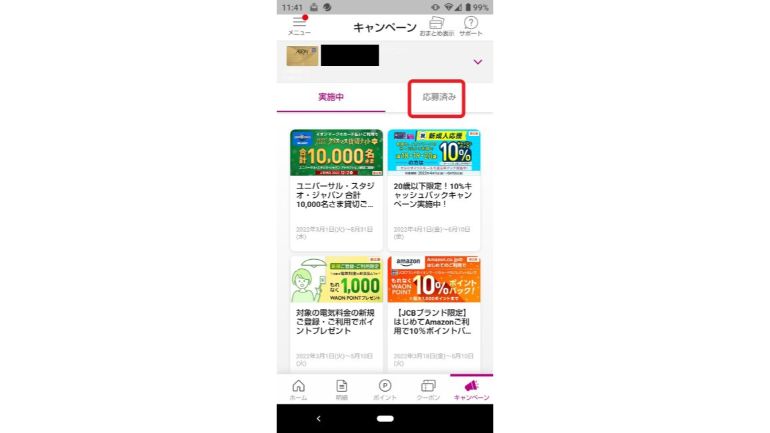
[3]応募済みのキャンペーンが表示されます。
【暮らしのマネーサイトでのキャンペーンの応募状況確認方法】
[1]暮らしのマネーサイトにログイン後、メニューバーの「キャンペーン」を選択。
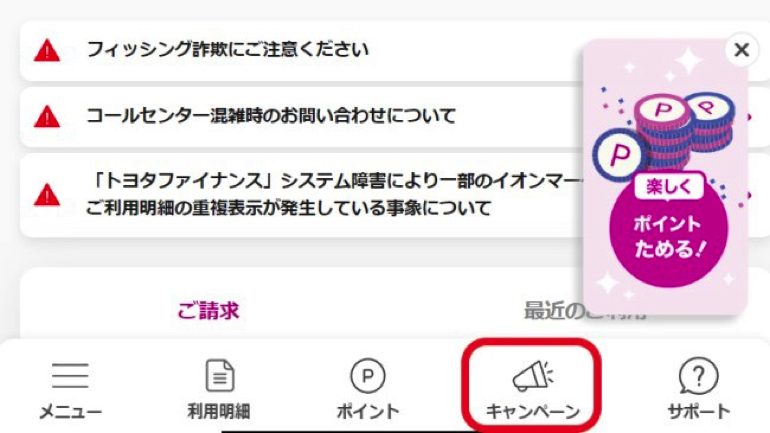
[2]プルダウンメニューより「応募済み」を選択。
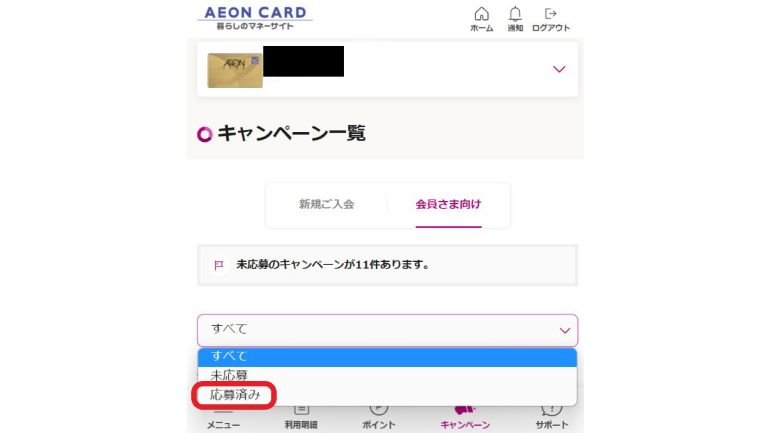
[3]応募済みのキャンペーンが表示されます。
イオンカード「イオンスクエアメンバー」のパスワードを変更する方法
イオンスクエアメンバーに登録した後、パスワードの変更やカードの追加登録をしたくなった時はどうすればいいのでしょうか。ここからは、イオンスクエアメンバーの登録情報を変更するために必要な手続きを紹介します。
イオンカード「スクエアメンバー」マイページのパスワードを変更する方法
イオンスクエアメンバーのログインパスワードは、暮らしのマネーサイトから変更が可能です。
暮らしのマネーサイトにログインしたら、「メニュー」より「各種お手続き・登録変更」を選択してください。
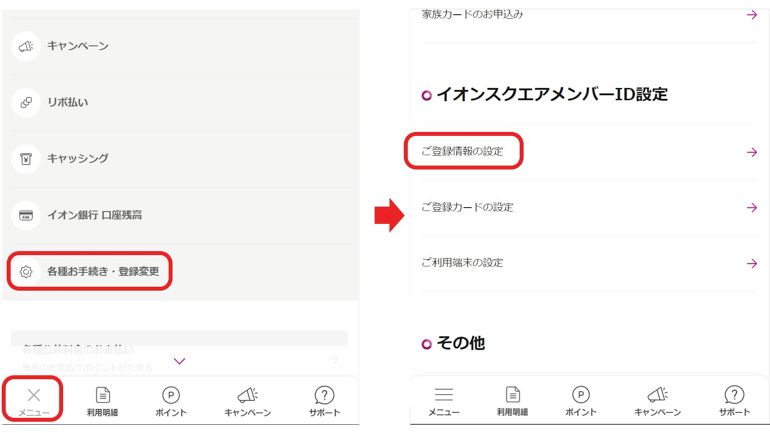
イオンスクエアメンバーの「ご登録情報の設定」を選択したら、本人確認後、「パスワード変更」より手続きをします。
イオンカード「スクエアメンバー」にカードを追加する方法
イオンスクエアメンバーにカードを追加登録するには、イオンウォレットまたは暮らしのマネーサイトで手続きをします。
【イオンウォレットでのカード追加方法】
[1]イオンウォレットにログインしたら、画面をスワイプして「カードを登録する」をタップ。
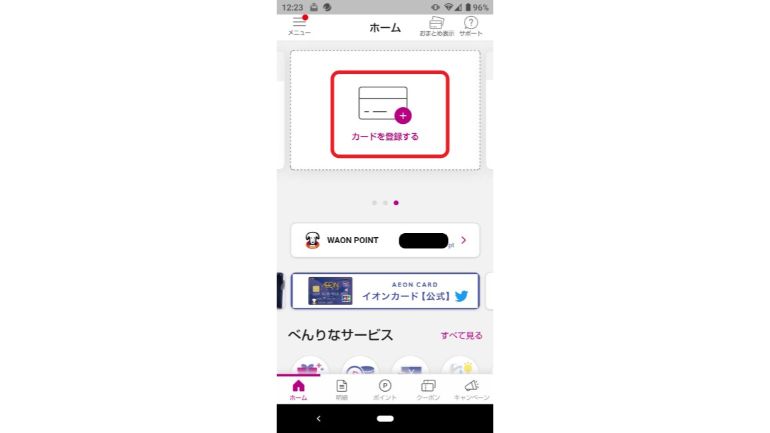
[2]「カード追加登録・解除」で「クレジットカード・デビットカード」または「電子マネーWAONカード」を選択。
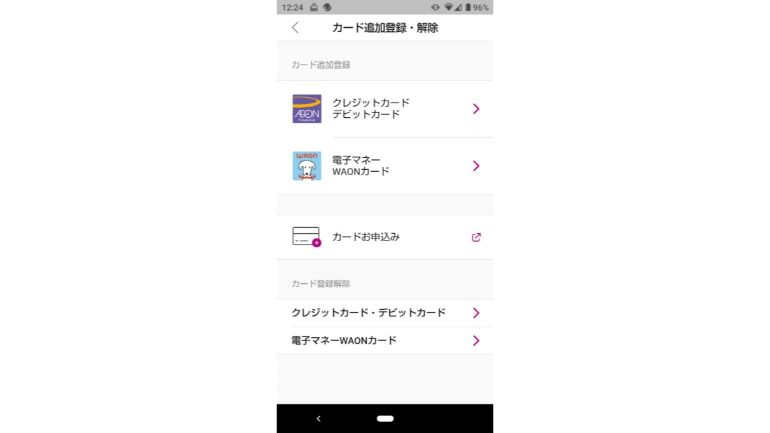
[3]追加するカード番号またはWAON情報を入力します。
【暮らしのマネーサイトでのカード追加方法】
[1]暮らしのマネーサイトにログインしたら、メニューより「各種お手続き・登録変更」を選択し、「イオンスクエアメンバーID設定」より「ご登録カードの設定」を選択。
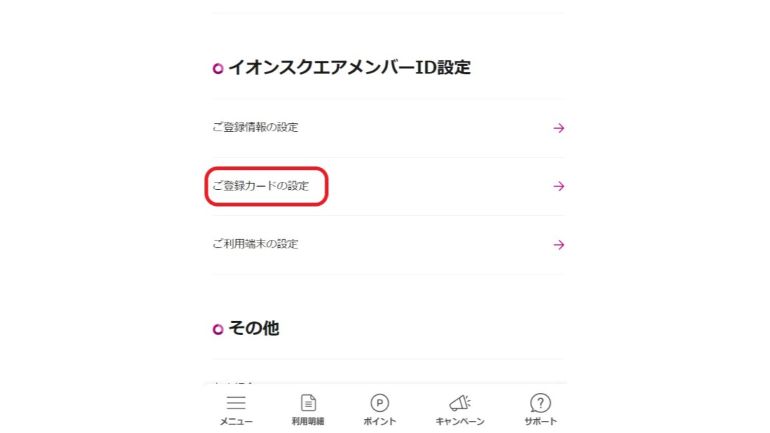
[2]「ご登録のカード」より「カード追加登録」を選択。
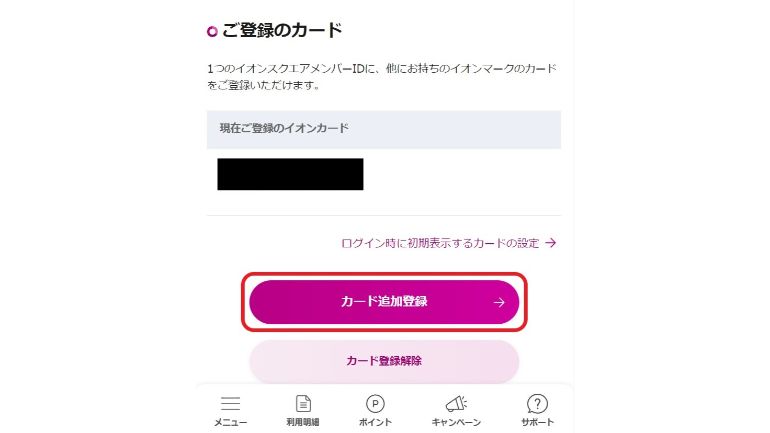
[3]追加するカード番号を入力して、「次へ」を選択し、「確定」を選択したら完了です。
イオンスクエアメンバーに登録できないカードがある?
クレジットカードの登録時に「ご入力いただいたカード番号はご登録いただけません」と表示される時は、イオンスクエアメンバーへの登録が可能なクレジットカードで再度登録してください。
以下のクレジットカードはイオンスクエアメンバーに登録できません。
■イオンバリューカード<VIP>
■法人カード
■プチバンクカード
■ETC専用カード
■サンデーアグリッシュカード
■イオンiD
■オーナーズカード
■WAON POINTカード
■退会済みのカード
暮らしのマネーサイトから登録する際に仮IDは発行される?
イオンスクエアメンバーへの新規登録は、暮らしのマネーサイトからできます。その際に、仮IDは発行されません。手続きをすると、すぐに本IDが使えるようになります。
イオンウォレットや暮らしのマネーサイトへのログイン時にエラーコードが出る場合
イオンウォレットや暮らしのマネーサイトにログインすると、エラー文言やエラーコードが表示される時があります。エラーコードが表示されたら、以下の「よくあるご質問」ページから該当する項目を確認してください。
イオンウォレットや暮らしのマネーサイトを利用すれば利用明細の印刷もできるので、家計管理がラクになりますね。イオンスクエアメンバーには無料で登録できますので、イオンカードをお持ちの方はぜひ利用しましょう。
※データは2022年4月中旬時点での編集部調べ。
※情報は万全を期していますが、その内容の完全性・正確性を保証するものではありません。
※製品のご利用、操作はあくまで自己責任にてお願いします。
文/ねこリセット















 DIME MAGAZINE
DIME MAGAZINE













